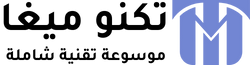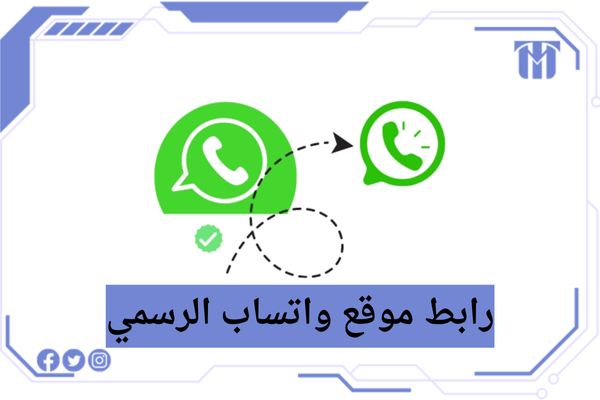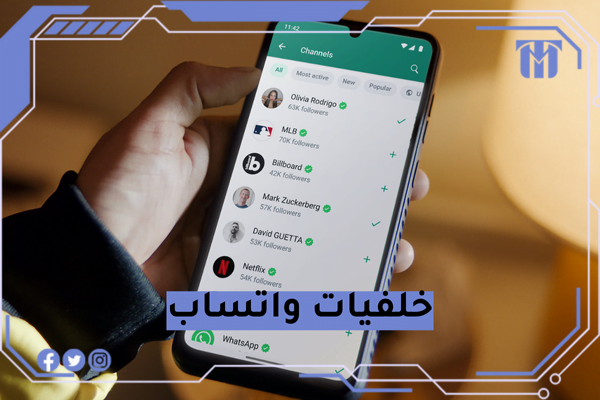شرح طريقة تحميل واتساب للكمبيوتر

تحميل واتساب للكمبيوتر لنظام ويندوز Windows كبرنامج محادثة مع الآخرين بدلًا من استخدام الرسائل القصير، حيث يتوفر تحميل التطبيق وتثبيته على الهواتف الذكية لأجهزة أندرويد وآيفون، ولكن يرغب كثير من المستخدمين لتطبيق WhatsApp تحميل التّطبيق على أجهزة الكمبيوتر الخاصة بهم، بالإضافة إلى ذلك، إرسال الرسائل والفيديوهات والصور إلى أشخاص آخرين والتمتع بالمحادثات معهم، ويبين موقع تكنو ميغا طريقة تثبيت تطبيق واتساب للكمبيوتر.
فهرس المقال..
تحميل واتساب للكمبيوتر من الموقع الرسمي
من خلال الخطوات التالية يمكن تحميل واتساب للكمبيوتر من الموقع الرسمي WhatsApp
- استخدام واتساب ويب “WhatsApp Web” من متصفح الكمبيوتر الخاص بالمستخدم عبر ربط حسابه الخاص على واتساب باستخدام رمز الاستجابة السريع QR.
- بالإضافة إلى ذلك، استخدام واتساب “WhatsApp” عبر تحميله وتثبيته على سطح المكتب في جهاز الكومبيوتر الشّخصي.
- ويمكن فتح عدة حسابات واتساب WhatsApp على جهاز الكمبيوتر مع استخدامه نافذة مُتصفح مختلفة لكل حساب واتساب.
- ولكن، في جميع الحالات يحتاج مستخدم تطبيق واتساب لتسجيل الدخول إلى التّطبيق على الكمبيوتر إلى استخدام التّطبيق على الهاتف الذكي.
اقرأ أيضًا: كيفية إنشاء رابط مجموعة واتساب
تنزيل واتس اب للكمبيوتر ويندوز 11
يمكن تحميل واتساب للكمبيوتر لنظام التشغيل ويندوز Windows 11 من حلال اتباع الخطوات التالية:
- بدايةً فتح المتجر الخاص بنظام تشغيل الكمبيوتر ويندوز 11 وهو متجر مايكروسوفت Microsoft Store “من هنا“.
- إجراء بحث ضمن المتجر عن تطبيق الواتساب WhatsApp.

- الضغط على Get بعد ظهور التطبيق ضمن صفحة مستقلة على الشاشة.

- يبدأ التّطبيق في عملية التّحميل والتّثبيت التّلقائي على جهاز الكمبيوتر.
- انتظار الانتهاء من عملية التثبيت لفتح التطبيق، ثم النقر على قائمة ابدأ حيث تظهر أيقونة التّطبيق.
- الضغط على أيقونة التّطبيق لفتحه، وفي حال عدم وجود الأيقونة كتابة اسم التطبيق في حقل البحث.

- تحديد التّطبيق والنقر على الزر اليميني واختيار Pin To Taskbar لتثبيت التّطبيق في شريط المهام أو قائمة ابدأ.

- فتح التّطبيق عبر النقر عليه.
- النقر على Get Started بعد فتح التطبيق.

- يجب ربط تطبيق الواتساب على الكمبيوتر مع تطبيق الواتساب على الهاتف المحمول.
- فتح تطبيق الواتساب موبايل، ثم النقر على النقاط الرأسية في الأعلى واختيار الأجهزة المرتبطة.

- النقر على ربط جهاز مع توجيه الكاميرا إلى رمز الاستجابة السريع QR.

- سيحصل فتح تلقائي للتطبيق على سطح المكتب مع إمكانية الاستخدام السهل له بعد الانتهاء الكامل من تحميل واتساب للكمبيوتر.
اقرأ أيضًا: واتساب ويب بالرقم تسجيل الدخول
تنزيل واتساب للكمبيوتر ويندوز 10
يستطيع مستخدم WhatsApp على نظام التشغيل ويندوز 10 تحميل تطبيق واتساب للكمبيوتر باتباع الخطوات التالية:
- الدخول إلى موقع واتساب الرسمي عبر متجر مايكروسوفت الخاص بنظام التشغيل ويندو 10 “من هنا“.
- تحميل التطبيق من المتجر.
- استخدام قائمة ابدأ لإيجاد تطبيق واتساب بعد التثبيت.
- فتح التطبيق والبدء في إجراء مزامنة بين واتساب الهاتف الذكي وواتساب الكمبيوتر.
- النقر على الخطوط الرأسية في الأعلى واختيار الأجهزة المرتبطة.
- ثم اختيار ربط الجهاز وتصوير رمز الاستجابة السريع QR.
اقرأ أيضًا: كيفية تشغيل واتساب على الساعة الذكية
تحميل واتس اب للكمبيوتر ويندوز 8
يحتاج مستخدم تطبيق WhatsApp في تحميل واتساب للكمبيوتر نظام التشغيل ويندوز 8 إلى اتباع الخطوات التالية:
- الدخول إلى موقع واتساب ويب WhatsApp الرسمي عبر متصفح يدعم النظام “من هنا“.
- عمل مزامنة بين جهاز الكمبيوتر والهاتف الذكي.
- مسح رمز QR، من واتساب على الهاتف المحمول.
- ستتم مزامنة جميع الرسائل على واتساب ويب.
اقرأ أيضًا: خطوات تقليل استهلاك البيانات على واتساب
تنزيل واتساب للكمبيوتر ويندوز 7
يمكن تشغيل واتساب على ويندوز 7 من خلال استخدام واتساب ويب، حيث توقف الدعم بشكل كامل عن نظام ويندوز 7 منذ فترة ليست بقليلة، ويمكن تشغيل واتساب ويب على ويندوز 7 من خلال تنزيل أحد المتصفحات المدعومة على النظام مثل فايرفوكس أو أوبرا أو أحد المتصفحات القديمة.
اقرأ أيضًا: شرح طريقة تسجيل مكالمات الواتساب للأندرويد
ختامًا قدمنا شرح طريقة تحميل واتساب للكمبيوتر لنظام ويندوز 11 و10 وأيضًا نظامي التشغيل ويندوز 8 و7، زيادة على ذلك، هي خطوات بسيطة وسهلة للغاية يمكن تطبيقها بسهولة، ولكن، تحتاج إلى وجود هاتف ذكي لإجراء مزامنة بين التطبيق على الموبايل والكمبيوتر، وفي الوقت نفسه، توجد طريقة تساعد في تحميله دون امتلاك هاتف ذكي عبر خطوات محددة يمكن اتباعها.
يمكن تشعيل الواتس اب على الكمبيوتر بدون هاتف من خلال تحميل محاكي نظام أندرويد، كما يوجد العديد من محاكيات نظام أندرويد التي تعمل على ويندوز.
نعم، يوجد نسخة واتساب مخصصة للكمبيوتر ويمكن تحميلها من الموقع الرسمي للواتساب على الويب.
لا، حيث تبقى المحادثات لدى الطرق الآخر إلى أن يتم حذها بشكل يدوي.
تقوم شركة واتساب بحذف حساب المستخدم بعد مضي 120 يوم على عدم نشاط الحساب.